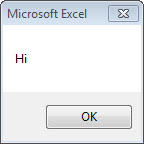VBA教學
VBA Excel宏
VBA概述
Excel VBA術語
VBA宏註釋
VBA消息框
VBA輸入框
VBA變量
VBA常量
VBA運算符
VBA算術運算符
VBA邏輯運算符
VBA連接操作
VBA比較運算符
VBA決策
VBA if語句
VBA if/else語句
VBA if...elseif...else語句
VBA嵌套if語句
VBA switch語句
VBA循環
VBA for循環
VBA for each循環
VBA While Wend循環
VBA do...while循環
VBA do...until循環
VBA退出for循環
VBA 退出Do循環
VBA字符串
VBA Instr函數
VBA Rtrim函數
VBA Trim函數
VBA Len函數
VBA Replace函數
VBA Space函數
VBA strComp函數
VBA string函數
VBA 字符串Reverse函數
VBA Mid函數
VBA Right函數
VBA Left函數
VBA UCase函數
VBA Lcase函數
VBA InString反轉
VBA日期時間函數
VBA CDate函數
VBA Date日期函數
VBA DateAdd函數
VBA DateDiff函數
VBA DatePart函數
VBA DateSerial函數
VBA FormatDateTime函數
VBA IsDate函數
VBA Day函數
VBA Month函數
VBA Year函數
VBA MonthName函數
VBA WeekDay函數
VBA WeekDayName函數
VBA Now函數
VBA Hour函數
VBA Minute函數
VBA Second函數
VBA Time函數
VBA Timer函數
VBA TimeSerial函數
VBA TimeValue函數
VBA數組
VBA LBound函數
VBA UBound函數
VBA Split函數
VBA Join函數
VBA IsArray函數
VBA Erase函數
VBA定義函數
VBA子過程
VBA事件
VBA錯誤處理
VBA Excel對象
VBA文本文件
VBA圖表編程
VBA Excel宏
Excel VBA宏
在這一章中,讓我們瞭解如何編寫一個簡單的宏。讓我們一步一步來。
第1步:首先,讓我們能夠在Excel20XX'開發'菜單。做同樣的,點擊 File >> Option。
第2步:點擊自定義功能區選項卡,並選中「Developer」,然後點擊「OK」。
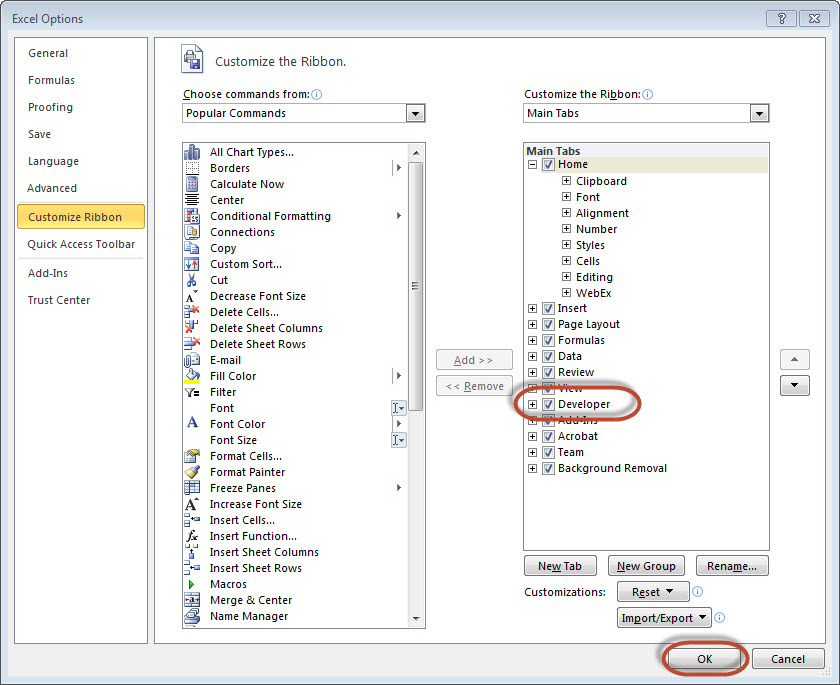
第3步:在「Developer」帶狀出現在菜單欄。

第4步:點擊「Visual Basic」按鈕以打開VBA編輯器。
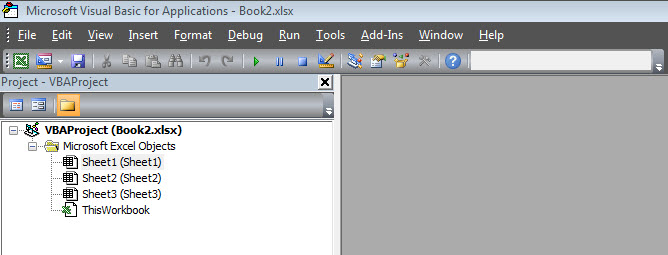
第5步:現在,讓我們通過添加一個按鈕,啓動腳本。點擊「Insert」>>選擇「button」。
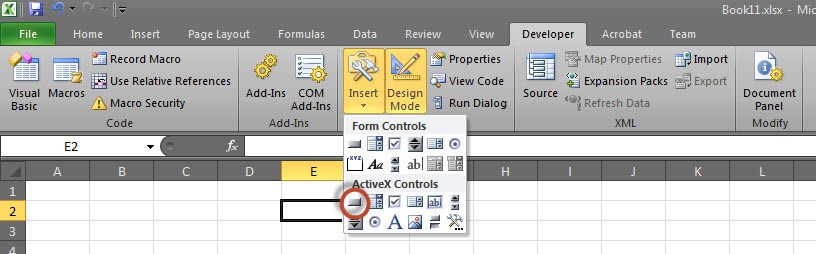
第6步:執行右鍵單擊並選擇「properties」。
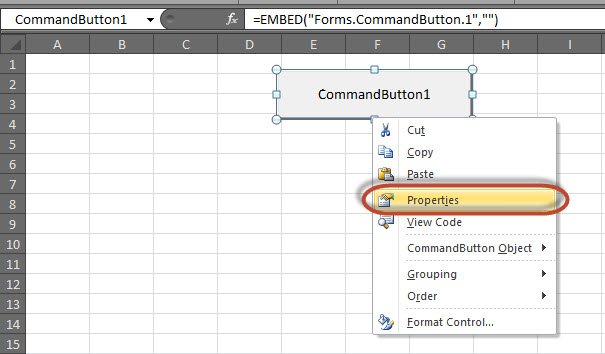
第7步. 編輯名稱和標題如下所示。
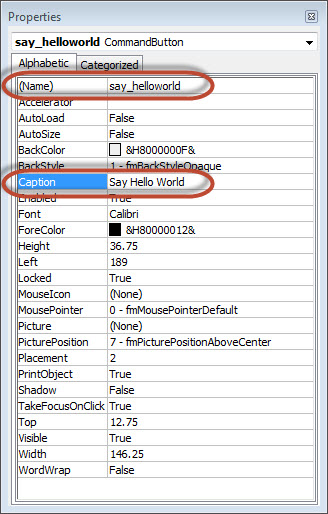
第8步:現在,雙擊該按鈕,如下圖所示的子過程的輪廓將被顯示。
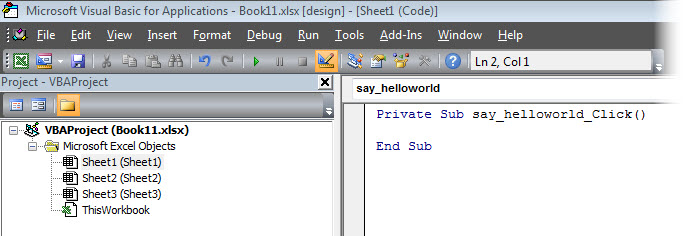
第9步:讓我們先來簡單地增加一個報文編碼。
Private Sub say_helloworld_Click()
MsgBox "Hi"
End Sub
第10步:現在,可以點擊按鈕執行子過程。子過程的輸出如下所示。我們將會示範進一步章節使用一個簡單的按鈕,從步驟#1-10已說明到。因此,徹底理解本章對以後內容的學習是很重要的。